Ο δημοφιλής αγγελιοφόρος Skype σάς επιτρέπει να πραγματοποιείτε κλήσεις μέσω Διαδικτύου σε πραγματικούς αριθμούς τηλεφώνου. Για να το κάνετε αυτό, πρέπει να συνδεθείτε στη σελίδα σας και να εισαγάγετε τα δεδομένα που λείπουν.
Οδηγίες: πώς να αποκτήσετε πρόσβαση στην προσωπική σας σελίδα Skype
Η είσοδος στην προσωπική σελίδα του Skype messenger είναι δυνατή τόσο από την εφαρμογή που είναι εγκατεστημένη στη συσκευή όσο και από την επίσημη σελίδα του προγράμματος. Η είσοδος στο Skype στο "My Page" παρέχει πρόσβαση σε προσωπικά στοιχεία και δεδομένα πληρωμής που παρέχονται από τον χρήστη.
Για να πραγματοποιήσετε πληρωμένες κλήσεις στο Skype, πρέπει να επιλέξετε ένα τιμολόγιο και να καθορίσετε τα στοιχεία της κάρτας πληρωμής ή του ηλεκτρονικού πορτοφολιού στην προσωπική σας σελίδα. Η υπηρεσία προσφέρει επίσης την αγορά ενός διεθνούς αριθμού Skype για επιχειρήσεις.
Για να συνδεθείτε στο Skype με το όνομα χρήστη και τον κωδικό πρόσβασής σας, ακολουθήστε τα εξής βήματα:

Στην εφαρμογή για κινητή συσκευήκεφάλαιο "Ο λογαριασμός μου"γίνει διαθέσιμο αφού σύρετε το δάχτυλό σας στην οθόνη του smartphone προς την κατεύθυνση από αριστερά προς τα δεξιά.
Στο πρόγραμμα Skype σε έναν προσωπικό υπολογιστή, τα προσωπικά δεδομένα ανοίγουν κάνοντας κλικ στο Σύνδεση Skype δίπλα στο avatar του χρήστη.
Περιγραφή των ρυθμίσεων προσωπικής σελίδας Skype
Η προσωπική σελίδα Skype προσφέρει στον χρήστη διάφορες ενότητες για έλεγχο: έναν σύνδεσμο προς τη λίστα με τις λειτουργίες και τις οδηγίες Skype, διαχείριση των λειτουργιών της υπηρεσίας, στατιστικά λογαριασμού για τις τελευταίες 30 ημέρες και ρύθμιση προσωπικών στοιχείων (προσωπικά δεδομένα και δεδομένα πληρωμής).

Κάτω από το avatar, ο χρήστης μπορεί να βρει μια μεμονωμένη προσφορά από το Skype - το βέλτιστο τιμολόγιο, που επιλέγεται με βάση τα στατιστικά στοιχεία χρήσης της εφαρμογής και των διαδικτυακών υπηρεσιών. Επίσης, ο πελάτης μπορεί να ακολουθήσει τον σύνδεσμο "Χρητά σε λογαριασμό στο Skype" και να δει το δικό του υπόλοιπο ή να αναπληρώσει τον λογαριασμό Skype μέσω ενός από τα συστήματα πληρωμών.
Στο κεφάλαιο "Πληροφορίες λογαριασμού"παράγραφος "Επιλογές και ρυθμίσεις"ο χρήστης μπορεί να αλλάξει όχι μόνο τα στοιχεία πληρωμής, αλλά και να επαναφέρει τον κωδικό πρόσβασης ή να αλλάξει προσωπικά δεδομένα.
Το Skype προσφέρει ένα απολύτως διαφανές σύστημα για τον έλεγχο των ιδίων κεφαλαίων σας και των δαπανών τους από την υπηρεσία. Ο πελάτης μπορεί να ρυθμίσει τη λειτουργία αυτόματης αναπλήρωσης του λογαριασμού χρέωσης, να επιλέξει το νόμισμα πληρωμής και να δει το ιστορικό αγορών στο Skype.
Οδηγίες: πώς να συνδεθείτε στο λογαριασμό σας στο Skype μέσω του Facebook
Υπάρχει ένας άλλος τρόπος για να εγγραφείτε ή να συνδεθείτε σε έναν λογαριασμό Skype χρησιμοποιώντας τα στοιχεία του λογαριασμού σας στο Facebook. Είναι κατάλληλο μόνο για χρήστες του προγράμματος Skype που είναι εγκατεστημένο σε προσωπικό υπολογιστή.
Για να εγγραφείτε/συνδεθείτε σε έναν λογαριασμό Skype χρησιμοποιώντας τα διαπιστευτήριά σας κοινωνικό δίκτυοπρέπει να ακολουθήσετε τις παρακάτω οδηγίες:

Στη συνέχεια, το Skype θα ανοίξει τον λογαριασμό του χρήστη. Η σύνδεση δίπλα στο avatar θα εμφανίζεται ως "facebook: δωμάτιο". Μπορείτε επίσης να συνδεθείτε στον λογαριασμό σας μέσω δεδομένων κοινωνικού δικτύου ή από τον επίσημο πόρο του Skype.

Εάν είναι απαραίτητο, η εγγραφή μπορεί να αποσυνδεθεί από το Facebook. Η σύνδεση στο Skype με τη σύνδεση και τον κωδικό πρόσβασης του λογαριασμού σας στο κοινωνικό δίκτυο σάς επιτρέπει να ανανεώνετε τον λογαριασμό σας και να πραγματοποιείτε πληρωμένες κλήσεις.
Μπορείτε να συνδεθείτε στο Skype χρησιμοποιώντας τρεις λογαριασμούς: από το ίδιο το πρόγραμμα, έναν λογαριασμό Microsoft ή Facebook. Οποιαδήποτε από τις επιλογές δίνει στο χρήστη την πλήρη λειτουργικότητα της εφαρμογής. Μόνο η μορφή εξουσιοδότησης διαφέρει. Ας εξετάσουμε κάθε μέθοδο.
Λογαριασμός Skype
Κατά την εγγραφή, ο χρήστης προσδιορίζει τα δεδομένα του. Σε αυτήν την περίπτωση, το Skype είναι συνδεδεμένο με όνομα χρήστη και κωδικό πρόσβασης. Όταν εισαχθούν τα δεδομένα, το σύστημα θα σας επιτρέψει να εισέλθετε στον λογαριασμό.
Μπορείτε να εγγράψετε πολλούς λογαριασμούς για έναν λογαριασμό email. Σε αυτή την περίπτωση, είναι εύκολο να κάνετε εναλλαγή μεταξύ τους. Μια άλλη σημαντική απόχρωση: μπορείτε να έχετε πρόσβαση σε ένα προφίλ από πολλές συσκευές ταυτόχρονα, για παράδειγμα, από υπολογιστή και smartphone.
Λογαριασμό της Microsoft
Πρόσφατα Skypeέγινε μέρος της Microsoft. Έγινε συγχώνευση διακομιστών, εμφανίστηκαν μεμονωμένοι λογαριασμοί. Η ουσία τους είναι ότι ο λογαριασμός Skype είναι συνδεδεμένος με το προφίλ της Microsoft. Και μπορεί ήδη να χρησιμοποιηθεί για είσοδο στο πρόγραμμα. 
Για να ολοκληρώσετε τη συγχώνευση, μεταβείτε στο προφίλ σας στον ιστότοπο της εφαρμογής. Θα εμφανιστεί μια πρόταση για συγχώνευση. Στη συνέχεια, πρέπει απλώς να ακολουθήσετε τις οδηγίες στην οθόνη.
Εάν συνδεθείτε στον λογαριασμό σας Microsoft, εισέλθετε λειτουργικό σύστημα, έπειτα μια νέα έκδοσηΤο Skype θα αρχίσει να λειτουργεί αυτόματα, δεν χρειάζεται να συνδεθείτε σε αυτό. Αλλά αυτό ισχύει μόνο για τους ιδιοκτήτες. Windows 8 και Windows 10. Για τους κατόχους παλαιότερων εκδόσεων συστημάτων, θα χρειαστεί να εισαγάγετε το πρόγραμμα ξεχωριστά χρησιμοποιώντας δεδομένα εγγραφής.
Αλλά πρέπει να γίνει κατανοητό ότι σε αυτήν την περίπτωση, χάνεται η δυνατότητα γρήγορης εναλλαγής, η οποία είναι διαθέσιμη εάν χρησιμοποιήσετε την πρώτη επιλογή σύνδεσης.
Σελίδα Facebook
ΣΤΟ πιο πρόσφατες ενημερώσειςΤώρα μπορείτε να συνδεθείτε στον λογαριασμό σας στο Skype με το Facebook. Πρώτα πρέπει να συνδέσετε δύο λογαριασμούς μαζί.  Αυτό γίνεται μόνο στη σταθερή έκδοση του προγράμματος. Υπάρχει ένα αντίστοιχο στοιχείο στο κάτω μέρος του παραθύρου σύνδεσης. Επιλέξτε το, θα εμφανιστεί ένα παράθυρο εξουσιοδότησης, εκεί πρέπει να καθορίσετε τα δεδομένα από το Facebook (email και κωδικό πρόσβασης). Στα χαρακτηριστικά της, αυτή η μέθοδος είναι εντελώς παρόμοια με την προηγούμενη.
Αυτό γίνεται μόνο στη σταθερή έκδοση του προγράμματος. Υπάρχει ένα αντίστοιχο στοιχείο στο κάτω μέρος του παραθύρου σύνδεσης. Επιλέξτε το, θα εμφανιστεί ένα παράθυρο εξουσιοδότησης, εκεί πρέπει να καθορίσετε τα δεδομένα από το Facebook (email και κωδικό πρόσβασης). Στα χαρακτηριστικά της, αυτή η μέθοδος είναι εντελώς παρόμοια με την προηγούμενη.
Είτε έτσι είτε αλλιώς προσφέρει στον χρήστη την πλήρη εμπειρία Skype, επομένως δεν έχει σημασία ποιο προτιμάτε. Μπορείτε να μεταφέρετε επαφές μεταξύ των προφίλ χρησιμοποιώντας τη λειτουργία δημιουργίας αντιγράφων ασφαλείας. Αλλά τα μηνύματα δεν μπορούν να μετακινηθούν.
Το άρθρο περιγράφει τους διαφορετικούς τρόπους σύνδεσης στο Skype.
Πλοήγηση
Εάν ένα άτομο διαθέτει υπολογιστή, smartphone, tablet, φορητό υπολογιστή και άλλες παρόμοιες συσκευές, τότε στις περισσότερες περιπτώσεις το Skype θα εγκατασταθεί σε αυτά. Αλλά αν είστε αρχάριος και εξακολουθείτε να γνωρίζετε για το Skype μόνο από φήμες, τότε σε αυτήν την κριτική θα σας βοηθήσουμε να το κατεβάσετε και να εγγραφείτε σε αυτό το messenger.
Θα μιλήσουμε επίσης λεπτομερώς για το πώς να συνδεθείτε στο Skype χρησιμοποιώντας τα στοιχεία σύνδεσής σας με κωδικούς πρόσβασης από διάφορους λογαριασμούς και να το ρυθμίσετε. Οι οδηγίες θα αποσυναρμολογηθούν στα στιγμιότυπα οθόνης.
Κατεβάστε το skype και εγγραφείτε σε αυτό
Εάν δεν έχετε ακόμα Skype, τότε μπορείτε:
- Κατεβάστε το Skype από τον επίσημο ιστότοπο σε αυτό Σύνδεσμος. Ακολουθούν οι εκδόσεις του προγράμματος για όλες τις συσκευές: υπολογιστή, tablet, τηλέφωνο και ούτω καθεξής.
- Μπορείτε να εγγραφείτε στο skype εδώ. Σύνδεσμος. Απλώς συμπληρώστε τα απαιτούμενα πεδία και κάντε κλικ στο " Περαιτέρω».
- Συνδεθείτε στο δικό σας Προσωπικός Χώρος » Για ήδη εγγεγραμμένους χρήστες, μπορείτε να το χρησιμοποιήσετε Σύνδεσμος. Μεταβείτε στη σελίδα σας στον επίσημο ιστότοπο Skype.
Συνδεθείτε στο Skype με τον συνηθισμένο τρόπο
Επομένως, εάν έχετε ήδη κατεβάσει και εγκαταστήσει το Skype, έχετε εγγραφεί σε αυτό, ακολουθήστε αυτές τις οδηγίες για να συνδεθείτε στο Skype και να το ρυθμίσετε:
- Εκκινήστε το Skype
- Στη συνέχεια, θα μας ζητηθεί να εισαγάγουμε το όνομα χρήστη και τον κωδικό πρόσβασης Skype που πληκτρολογήσαμε κατά την εγγραφή. Εισαγάγετε και κάντε κλικ στο Είσοδος».

- Στη συνέχεια, για να ρυθμίσετε εκ των προτέρων το Skype, κάντε κλικ στο " Προχωρώ”(Διαφορετικά, απλά θα μπούμε στο Skype, παρακάμπτοντας τις ρυθμίσεις).

Skype πώς να κατεβάσετε και να εγγραφείτε μέσω σύνδεσης και κωδικού πρόσβασης Σύνδεση Skype στη σελίδα σας για εγγεγραμμένους χρήστες
- Στο επόμενο βήμα, θα δούμε απευθείας το παράθυρο ρυθμίσεων. Εδώ μπορείτε να ρυθμίσετε την ένταση του μικροφώνου (στο οποίο θα μιλάτε στο μέλλον), να ελέγξετε τον ήχο (μπιπ που θα ακούτε όταν καλείτε το Skype σας), να ελέγξετε τη λειτουργία της κάμερας, να επιλέξετε τις ίδιες τις συσκευές (που θα είναι εμπλέκονται στο Skype: ηχεία, ακουστικά, μικρόφωνα, κάμερες).

Skype πώς να κατεβάσετε και να εγγραφείτε μέσω σύνδεσης και κωδικού πρόσβασης Σύνδεση Skype στη σελίδα σας για εγγεγραμμένους χρήστες
- Στη συνέχεια, θα σας ζητηθεί να δημιουργήσετε το avatar σας. Εάν δεν θέλετε να εισαγάγετε ένα avatar, μπορείτε να κλείσετε αυτό το παράθυρο και να εισέλθετε στο Skype. Διαφορετικά κάντε κλικ στο " Προχωρώ».

Skype πώς να κατεβάσετε και να εγγραφείτε μέσω σύνδεσης και κωδικού πρόσβασης Σύνδεση Skype στη σελίδα σας για εγγεγραμμένους χρήστες
- Στο επόμενο βήμα, μπορείτε να επιλέξετε μια φωτογραφία από τον υπολογιστή σας ως avatar ή να τραβήξετε μια φωτογραφία σας με μια κάμερα web.

Skype πώς να κατεβάσετε και να εγγραφείτε μέσω σύνδεσης και κωδικού πρόσβασης Σύνδεση Skype στη σελίδα σας για εγγεγραμμένους χρήστες
Συνδεθείτε στο Skype χρησιμοποιώντας το όνομα χρήστη και τον κωδικό πρόσβασής σας της Microsoft
Εάν δεν θέλετε να εγγραφείτε στο Skype και θέλετε να χρησιμοποιήσετε σύνδεση από άλλο πόρο, μπορείτε να επιλέξετε τον λογαριασμό σας στο σύστημα της Microsoft (εάν υπάρχει):
- Εκκινήστε το Skype και εισαγάγετε το όνομα χρήστη σας από το προφίλ live.com, μετά το Skype θα το επεξεργαστεί και θα σας εμφανίσει μια σελίδα με την είσοδο στο " Microsoft". Εισαγάγετε τον κωδικό πρόσβασης και συνδεθείτε από Microsoftκαι συνδεθείτε.

Skype πώς να κατεβάσετε και να εγγραφείτε μέσω σύνδεσης και κωδικού πρόσβασης Σύνδεση Skype στη σελίδα σας για εγγεγραμμένους χρήστες

Skype πώς να κατεβάσετε και να εγγραφείτε μέσω σύνδεσης και κωδικού πρόσβασης Σύνδεση Skype στη σελίδα σας για εγγεγραμμένους χρήστες

Skype πώς να κατεβάσετε και να εγγραφείτε μέσω σύνδεσης και κωδικού πρόσβασης Σύνδεση Skype στη σελίδα σας για εγγεγραμμένους χρήστες
- Στη συνέχεια, κάντε κλικ στο " Εντάξει»

Skype πώς να κατεβάσετε και να εγγραφείτε μέσω σύνδεσης και κωδικού πρόσβασης Σύνδεση Skype στη σελίδα σας για εγγεγραμμένους χρήστες

Skype πώς να κατεβάσετε και να εγγραφείτε μέσω σύνδεσης και κωδικού πρόσβασης Σύνδεση Skype στη σελίδα σας για εγγεγραμμένους χρήστες
Συνδεθείτε στο Skype με διαφορετικό όνομα χρήστη και κωδικό πρόσβασης
Μπορείτε να καταχωρήσετε πολλούς λογαριασμούς Skype. Εάν είστε στο Skype, αλλά θέλετε να συνδεθείτε με διαφορετική σύνδεση, κάντε τα εξής:
- Στην επάνω δεξιά γωνία, κάντε κλικ στο " Skype» και στο αναδυόμενο παράθυρο - έξοδος

Skype πώς να κατεβάσετε και να εγγραφείτε μέσω σύνδεσης και κωδικού πρόσβασης Σύνδεση Skype στη σελίδα σας για εγγεγραμμένους χρήστες
- Θα μεταφερθείτε στο παράθυρο εξουσιοδότησης (μετά από κάθε νέα εξουσιοδότηση, τα στοιχεία σύνδεσης και ο κωδικός πρόσβασής σας μπορούν να αποθηκευτούν και μπορείτε να συνδεθείτε αυτόματα την επόμενη φορά).

Skype πώς να κατεβάσετε και να εγγραφείτε μέσω σύνδεσης και κωδικού πρόσβασης Σύνδεση Skype στη σελίδα σας για εγγεγραμμένους χρήστες
Συνδεθείτε στο Skype με δύο στοιχεία σύνδεσης και κωδικούς πρόσβασης
Εάν στις προηγούμενες οδηγίες μάθαμε πώς να συνδεθείτε στο Skype με διαφορετικές συνδέσεις μία προς μία, τώρα θα μάθουμε πώς να το κάνουμε ταυτόχρονα με δύο συνδέσεις και κωδικούς πρόσβασης:
- Μεταβείτε στο φάκελο όπου εγκαταστήσατε το Skype σας, κάντε δεξί κλικ skype.exeκαι περαιτέρω - στο " αντίγραφο».

Skype πώς να κατεβάσετε και να εγγραφείτε μέσω σύνδεσης και κωδικού πρόσβασης Σύνδεση Skype στη σελίδα σας για εγγεγραμμένους χρήστες
- Δημιουργήστε έναν νέο φάκελο, κάντε δεξί κλικ σε έναν κενό χώρο σε αυτόν και στη συνέχεια κάντε κλικ στο " Τοποθετήστε βάζαπρος την".
- Στη συνέχεια, κάντε κλικ στη συντόμευση που δημιουργήθηκε με το δεξί κουμπί του ποντικιού, κάντε κλικ στο παράθυρο που ανοίγει στο " Ιδιότητες", και, όπως φαίνεται στο στιγμιότυπο οθόνης, εισαγάγετε τους ακόλουθους χαρακτήρες στο διάστημα: /δευτερεύων.

Skype πώς να κατεβάσετε και να εγγραφείτε μέσω σύνδεσης και κωδικού πρόσβασης Σύνδεση Skype στη σελίδα σας για εγγεγραμμένους χρήστες

Skype πώς να κατεβάσετε και να εγγραφείτε μέσω σύνδεσης και κωδικού πρόσβασης Σύνδεση Skype στη σελίδα σας για εγγεγραμμένους χρήστες
- Τώρα μπορείτε να εκκινήσετε δύο Skype από δύο φακέλους (μπορείτε να εμφανίσετε συντομεύσεις στην επιφάνεια εργασίας σας)

Skype πώς να κατεβάσετε και να εγγραφείτε μέσω σύνδεσης και κωδικού πρόσβασης Σύνδεση Skype στη σελίδα σας για εγγεγραμμένους χρήστες
Βίντεο: Δεν μπορώ να συνδεθώ στο Skype, τι πρέπει να κάνω!;
Για να συνδεθείτε στο Skype, πρέπει να κάνετε προεγγραφή και εάν είναι εγκατεστημένο σε υπολογιστή. Σε αυτό το άρθρο, θα περιγράψουμε την ακολουθία εγγραφής για το Skype, καθώς είναι αδύνατο να το χρησιμοποιήσετε χωρίς αυτό. Για όσους θέλουν να εγκαταστήσουν το Skype σε υπολογιστή ή φορητό υπολογιστή, θα είναι επίσης χρήσιμο να διαβάσουν αυτό το εγχειρίδιο και να ανακαλύψουν μερικές από τις δυνατότητες αυτού του προγράμματος.
Το Skype (Skype) είναι ένα πρόγραμμα σχεδιασμένο για δωρεάν επικοινωνία χρηστών μέσω Διαδικτύου και επίσης με τη βοήθεια του μπορείτε να πραγματοποιείτε κλήσεις σε πολλές χώρες σε διάφορα τηλέφωνα (με χρέωση). Αυτός ο τύπος επικοινωνίας αρχίζει να έχει πολύ ισχυρό αντίκτυπο στο εισόδημα. παρόχους κινητής τηλεφωνίαςκαι τις διακρατικές επικοινωνίες. Οι φορείς εκμετάλλευσης δικτύων κινητής τηλεφωνίας προσπαθούν να αποπληρώσουν τις απώλειές τους διατηρώντας το υψηλό κόστος του παρεχόμενου Διαδικτύου.
Skype (Skype) σε υπολογιστή και φορητό υπολογιστή
- Κατεβάστε το αρχείο εγκατάστασης του Skype από τον επίσημο ιστότοπο και εκτελέστε το.


- Στο επόμενο στάδιο εγκατάστασης του Skype, προτείνεται η εγκατάσταση της μηχανής αναζήτησης " bingκαι αντικαταστήστε την αρχική σελίδα. Εάν δεν θέλετε να αντικαταστήσετε την τρέχουσα εγκατεστημένη μηχανή αναζήτησης μέσω της οποίας εκτελείται η αναζήτηση από προεπιλογή, φροντίστε να την αποεπιλέξετε.

- Εάν δεν έχετε λογαριασμό Skype που έχετε δημιουργήσει προηγουμένως, κάντε κλικ στο " Δημιουργία λογαριασμού", συμβαίνει να μην συμβαίνει τίποτα όταν κάνετε κλικ - σε αυτήν την περίπτωση, πρέπει να μεταβείτε στη σελίδα "Εγγραφή Skype" (σύνδεσμος στον επίσημο ιστότοπο)

Εγγραφή στο Skype (Skype) δωρεάν
- Στο ανοιχτή σελίδα"Σύνδεση και εγγραφή στο Skype » επίσημη ιστοσελίδα, μπορείτε να αρχίσετε να εισάγετε προσωπικά δεδομένα, όνομα, επώνυμο κ.λπ.
- Γραμμές με αστερίσκο ( * ) είναι υποχρεωτικά, τα υπόλοιπα είναι προαιρετικά.
- Φροντίστε να εισάγετε την πραγματική σας διεύθυνση email, γιατί στο μέλλον, εάν χάσετε προσωπικά δεδομένα, μπορείτε να επαναφέρετε τον δικό σας λογαριασμό.

- Βρείτε ένα όνομα για τον δικό σας λογαριασμό - μια σύνδεση, καθώς και έναν ισχυρό κωδικό πρόσβασης και δώστε προσοχή στην καθορισμένη διάταξη πληκτρολογίου (όταν είναι ενεργοποιημένο το κουμπί "Caps Lock", εισαγάγετε μικρά και κεφαλαία γράμματα, όταν πατάτε "Shift" - το αντίθετο), αφού δεν εμφανίζεται όταν πληκτρολογείτε ( σημεία).

- Απομένει μόνο να εισαγάγετε τα γράμματα από την εικόνα (προστασία από την αυτόματη εγγραφή) και να κάνετε κλικ "Συμφωνώ«

Φροντίστε να σημειώσετε τα δεδομένα του λογαριασμού σας κάπου σε ασφαλές μέρος και κατά προτίμηση όχι σε υπολογιστή, καθώς ενδέχεται να χαθούν όταν αναδιατάξετε το σύστημα. Για να μην αντιμετωπίσετε τη διαδικασία ανάκτησης στο μέλλον.
Είσοδος στο Skype (skype)
Αφού εγκαταστήσετε το Skype στον υπολογιστή σας και εγγραφείτε στον επίσημο ιστότοπο, πρέπει να εισαγάγετε την υπάρχουσα σύνδεση (ή τον αριθμό τηλεφώνου) και τον κωδικό πρόσβασης στο παράθυρο εισαγωγής (ανοίγοντας το εγκατεστημένο πρόγραμμα) και κάντε κλικ στο " Να ερθει μεσα" στο Skype.
Σε περίπτωση που για κάποιο λόγο ξεχάσατε τα δικά σας στοιχεία σύνδεσης και κωδικό πρόσβασης και δεν μπορείτε να συνδεθείτε στο Skype ή άλλους λόγους άγνωστους σε εσάς, μπορείτε να διαβάσετε το άρθρο, το οποίο περιγράφει πιθανές καταστάσεις και μεθόδους επίλυσής τους

- Αφού εισαγάγετε τα δεδομένα σας και πατήσετε το κουμπί "enter", το πρόγραμμα θα αρχίσει να προσδιορίζει την κάμερα και το μικρόφωνο στον υπολογιστή και τον φορητό υπολογιστή, με την εμφάνιση ενός παραθύρου σχετικά με τον εντοπισμένο και συνδεδεμένο εξοπλισμό και το επίπεδο έντασης.
- Στο επόμενο παράθυρο, θα σας ζητηθεί να ορίσετε μια προσωπική φωτογραφία ή μια άλλη εικόνα που θα χρησιμοποιηθεί ως προσωπικό σας avatar, χρησιμοποιώντας το " Ανασκόπηση«.

- Αφού ορίσετε μια προσωπική εικόνα, θα ανοίξει το κύριο παράθυρο του Skype, όπου μπορείτε να ξεκινήσετε την αναζήτηση για άτομα που σας ενδιαφέρουν. Για να βρεις σωστό άτομοπρέπει να γνωρίζετε τη σύνδεσή του, μπορείτε επίσης να χρησιμοποιήσετε το όνομα ή το επώνυμο για αναζήτηση, να το εισάγετε στο παράθυρο εισαγωγής, στα αριστερά στο πρόγραμμα. Στη συνέχεια πατήστε " Αναζήτηση στο Skype» .

- Στα αποτελέσματα που βρέθηκαν, σύμφωνα με τις πρόσθετες πληροφορίες της πόλης κατοικίας, καθορίστε αυτή που χρειάζεστε.

- Αφού βρείτε, σύμφωνα με άλλα διαθέσιμα σημάδια (πόλη, όνομα, επώνυμο) του ονόματος αυτού του ατόμου, κάντε κλικ στο " Προσθήκη στη λίστα επαφών», θα του σταλεί είτε μια τυπική επιστολή που θα σας ζητήσει να σας προσθέσει στη λίστα του.

- Αφού συμπεριληφθείτε στη λίστα του χρήστη που βρέθηκε, θα ληφθούν πληροφορίες σχετικά με αυτό και θα εμφανιστούν στη λίστα επαφών. Τώρα μπορείτε να πραγματοποιήσετε μια κλήση με και χωρίς βίντεο (εικονίδια επάνω δεξιά) ή να γράψετε ένα μήνυμα κειμένου (στο κάτω μέρος του παραθύρου) και να στείλετε με ένα βέλος (στα δεξιά).

- Μπορείτε να αλλάξετε τις ρυθμίσεις φωτεινότητας για την οθόνη της κάμερας και το επίπεδο έντασης του συνδεδεμένου μικροφώνου ανοίγοντας το " Εργαλεία" και μετά " Ρυθμίσεις«

- Στις ενότητες " Ρυθμίσεις ήχου" και " Ρυθμίσεις βίντεο» σε ορισμένες περιπτώσεις συνομιλίας, μπορείτε να κάνετε μεμονωμένες ρυθμίσεις για τα δικά σας μέσα λήψης πληροφοριών, όπως συμβαίνει, για παράδειγμα, σε χαμηλό φωτισμό, είναι πολύ δύσκολο να ξεχωρίσετε το βίντεο από την κάμερα.

Η εγγραφή στο Skype παρέχει τα ακόλουθα πλεονεκτήματα
- Το Skype είναι ένα πρόγραμμα που σας επιτρέπει να στέλνετε μηνύματα και να πραγματοποιείτε κλήσεις με ή χωρίς βίντεο σε άλλους χρήστες που έχουν δικό τους λογαριασμό - ειναι δωρεάν.Με τη σύνδεση στο Skype, θα είναι επίσης δυνατή η κλήση άλλων αριθμών σε πολλά μέρη του κόσμου, αλλά αυτές οι υπηρεσίες πληρώνονται ήδη και παρέχονται διάφορα τιμολόγια για αυτό, ανάλογα με τη συχνότητα των κλήσεων, την πολιτεία και τον πάροχο του παραλήπτη κλήση.
- Με την εγγραφή σας στο Skype, θα έχετε την ευκαιρία να επικοινωνήσετε με την οικογένεια και τους φίλους σας χωρίς να ξοδέψετε χρήματα, οπουδήποτε στον κόσμο, το κύριο πράγμα είναι ότι το Διαδίκτυο είναι συνδεδεμένο. Σύμφωνα με πολυάριθμες κριτικές στο Διαδίκτυο, μπορούμε να πούμε με ακρίβεια ότι η σύνδεση στο Skype είναι πολύ καλύτερη από αυτή των φορέων κινητής τηλεφωνίας.
- Η ρωσική διεπαφή (38 γλώσσες) και η προσεκτικά μελετημένη λειτουργικότητα επιτρέπει σε άτομα που δεν γνωρίζουν καλά τον υπολογιστή να το καταλάβουν γρήγορα, όλα τα στοιχεία ελέγχου έχουν λογικά εικονίδια που δεν απαιτούν επεξήγηση.
- Το σύστημα κρυπτογράφησης για πληροφορίες ήχου και βίντεο που ανταλλάσσουν οι χρήστες είναι το πιο προηγμένο και παρέχει μέγιστες εγγυήσεις για το απόρρητο της επικοινωνίας.
Κάντε κλικ για κλήση από το Skype
Κατά την εγκατάσταση του Skype, ανοίγει ένα παράθυρο με το προεπιλεγμένο πλαίσιο ελέγχου "Εγκατάσταση προσθήκης κλικ για κλήση από το Skype", μετά από το οποίο μπορείτε να πραγματοποιείτε απευθείας κλήσεις από το πρόγραμμα περιήγησης κάνοντας κλικ στο κουμπί που εμφανίζεται στα δεξιά του αποτελέσματος αναζήτησης.

Μπορείτε να καλέσετε οποιουσδήποτε αριθμούς, συμπεριλαμβανομένων των κανονικών τηλεφώνων από το Skype, αλλά για αυτό πρέπει πρώτα να εξοικειωθείτε με τα τιμολόγια για κλήσεις προς αριθμούς τηλεφώνου και να συμπληρώσετε το δικό σας υπόλοιπο. Αυτή είναι μια πολύ βολική λειτουργία, ειδικά για τους κατοίκους μεγάλων πόλεων, όπου ο χρόνος για την αναζήτηση της κατάλληλης εταιρείας ή υπηρεσίας μπορεί να είναι χρονοβόρος και εδώ είναι μόνο ένα κλικ.
Υψηλά ένας μεγάλος αριθμός απόεταιρείες και υπηρεσίες που παρέχουν έναν τέτοιο αριθμό απευθείας κλήσης πληρώνουν οι ίδιες για την εισερχόμενη κλήση και σε αυτήν την περίπτωση, για εσάς γίνεται Ελεύθερος. Δώστε προσοχή σε τέτοια εικονίδια και επωφεληθείτε από τα οφέλη που προσφέρονται.
Μάλλον όλοι ΣΥΓΧΡΟΝΟΣ ΑΝΘΡΩΠΟΣ, τουλάχιστον μια φορά αλλά συναντήθηκε με το όνομα Skype ή ίσως μόλις ακούστηκε, αφού είναι ένα πολύ δημοφιλές πρόγραμμα. Την εποχή της εμφάνισής του δεν είχε τόσους ανταγωνιστές όσο τώρα. Αυτή τη στιγμή, η πραγματοποίηση κλήσεων μέσω Διαδικτύου και η διατήρηση μιας λειτουργίας συνομιλίας παρέχει έναν πολύ μεγάλο αριθμό εφαρμογών και όλοι υποστηρίζουν ότι η ποιότητα της σύνδεσης είναι ίδια με το Skype. Αλλά αυτό δεν συμβαίνει πάντα και παρά τη δημοτικότητα των νέων τύπων επικοινωνίας που εμφανίζονται πρόσφατα, είναι σημαντικά κατώτερα από την ποιότητα του Skype. Δεδομένου ότι ο πραγματικός του ιδιοκτήτης δεν είναι άλλος από τη Microsoft, είναι δύσκολο να ανταγωνιστεί κανείς την ποιότητα των τεχνολογιών που χρησιμοποιούνται.
Πώς να μπείτε στο Skype; Χρησιμοποιώντας τον ιστότοπο: https://login.skype.com/login, για παράδειγμα. Αλλά δεν είναι μόνο αυτό - εάν δεν μπορείτε να συνδεθείτε, χρησιμοποιήστε αυτό: https://login.skype.com/recovery. Είναι δωρεάν.
Πώς να συνδεθείτε στο Skype
Πώς να συνδεθείτε στο λογαριασμό σας στο Skype; Είναι πολύ εύκολο να εφαρμοστεί - με το όνομα χρήστη και τον κωδικό πρόσβασής σας.
Εάν δεν έχετε ακόμη λογαριασμό για αυτό το πρόγραμμα για διαδικτυακή επικοινωνία - τίποτα. Θα τα φτιάξουμε όλα! Απλώς πρέπει να κατεβάσετε το Skype και να το εγκαταστήσετε στον υπολογιστή, το φορητό υπολογιστή ή το tablet σας, καθώς και στο τηλέφωνό σας (δεν έχει σημασία ποιο πρόγραμμα περιήγησης είναι). Για να το κάνετε αυτό, απλώς μεταβείτε στον επίσημο ιστότοπο του ομώνυμου προγράμματος και επιλέξτε την επιλογή που σας ταιριάζει. Μετά την εγκατάσταση, κάντε κλικ στο Δημιουργία νέας εγγραφής και συμπληρώστε τα πεδία που παρέχονται.
Εάν υπάρχει ήδη ένα αρχείο, πρέπει να ενεργήσετε διαφορετικά. Πρώτα πρέπει να βρείτε το εικονίδιο Skype στη συσκευή και να το ενεργοποιήσετε (πατήστε, πατήστε).

Όταν ξεκινήσει, εισαγάγετε το όνομα χρήστη και τον κωδικό πρόσβασής σας στα προτεινόμενα πεδία για να εισέλθετε στο σύστημα. Στη συνέχεια, θα πρέπει να επιλέξετε το πλαίσιο "Αυτόματη εξουσιοδότηση κατά την εκκίνηση του Skype", έτσι ώστε να μην χρειάζεται να εκτελείτε αυτήν τη διαδικασία κάθε φορά, και αυτό είναι - το πρόγραμμα λειτουργεί. Συνιστούμε επίσης να επιλέξετε αμέσως ένα ακόμη στοιχείο: "Εκκινήστε το σύστημα όταν ενεργοποιήσετε τον υπολογιστή". Αυτά τα πλαίσια ελέγχου θα σας βοηθήσουν να αποφύγετε την επανάληψη της απαραίτητης διαδικασίας για τη σύνδεση στο πρόγραμμα επικοινωνίας Skype, καθώς, με τη συγκατάθεσή σας, το σύστημα θα το κάνει αυτόματα.
Εάν πρέπει να συνδεθείτε στον λογαριασμό σας Skype από smartphone, .
Είσοδος προγράμματος περιήγησης - εναλλακτική λύση
Για να μην βασανίζεστε επιλύοντας το ερώτημα γιατί το Skype "χάλασε", μπορείτε, ως εναλλακτικό μέτρο, να χρησιμοποιήσετε μια γρήγορη μη εγκατεστημένη σύνδεση στον προηγουμένως εγγεγραμμένο λογαριασμό σας μέσω του ιστότοπου του κατόχου αυτού του δημοφιλούς messenger (skype .com/), συμπεριλαμβανομένης της χρήσης ενός λογαριασμού Microsoft .
Διαδικασία:
- Μεταβείτε στον ιστότοπο http://www.skype.com/ru/.
- Κάντε κλικ στην επιλογή Είσοδος (σύνδεση στο Skype).
- Εισαγάγετε το όνομα χρήστη και τον κωδικό πρόσβασής σας (διαπιστευτήρια). Αυτό μπορεί να είναι μια διεύθυνση email, μια σύνδεση Microsoft (ως ο πραγματικός κάτοχος του προγράμματος) ή μια σύνδεση Skype ή ένας αριθμός τηλεφώνου, εάν η σύνδεσή σας στο Skype είναι «συνδεδεμένη» με αυτό.
- Αφού συνδεθείτε, θα μπορείτε να χρησιμοποιήσετε πλήρως αυτό το νέο εργαλείο ως εφαρμογή στη συσκευή σας.
Πώς να αποσυνδεθείτε από το Skype εάν ξεχάσατε τον κωδικό πρόσβασής σας
Σε περίπτωση απώλειας του κωδικού πρόσβασης και εσφαλμένης εισαγωγής του, πρέπει να βρείτε τον ενεργό σύνδεσμο "Δεν μπορείτε να συνδεθείτε στον λογαριασμό σας;" και πατήστε. Ταυτόχρονα, θα πρέπει να ανοίξει μια σελίδα στον σύνδεσμο της επίσημης ιστοσελίδας, όπου θα πρέπει να ακολουθήσετε τη διαδικασία επαναφοράς της σύνδεσης (πρόσβασης) στον λογαριασμό σας.
Θα χρειαστεί να εισαγάγετε μια διεύθυνση email για να ολοκληρώσετε αυτήν τη διαδικασία. Εκεί θα σταλεί μια ειδική επιστολή με έναν σύνδεσμο που σας επιτρέπει να φτάσετε στη γραμμή τερματισμού της διαδικασίας ανάκτησης σχετικά με την επανέναρξη της δυνατότητας εισόδου στο messenger.
Σε περίπτωση υπερβολικής λήθης, μπορείτε να επικοινωνήσετε με την υπηρεσία υποστήριξης (feedback). Αυτό ισχύει για την περίπτωση που καταφέρατε να ξεχάσετε ακόμη και τη διεύθυνση email ή τον κωδικό πρόσβασής σας.
Παρεμπιπτόντως, μπορείτε να αλλάξετε και να θυμάστε (διορθώσετε με άλλο τρόπο) τον νέο κωδικό πρόσβασης εκ των προτέρων κάνοντας κλικ στον ακόλουθο σύνδεσμο: https://secure.skype.com/login?application=account&intcmp=sign-in&setlang=ru&return_url= https%3A%2F% 2Fsecure.skype.com%2Faccount%2Flogin.
Εγγραφείτε εδώ: http://www.skype-windows.ru/registration.
Αν δεν μπορείτε να συνδεθείτε...
Εάν, μετά από επανειλημμένους ελέγχους της ορθότητας της εισαγωγής δεδομένων, όπως η είσοδος και ο κωδικός πρόσβασης, εξακολουθείτε να μην μπορείτε να συνδεθείτε σε ένα υπάρχον και λειτουργικό πλαίσιο ηλεκτρονικού ταχυδρομείου, αυτό μπορεί να υποδηλώνει ότι ο λογαριασμός έχει παραβιαστεί.
Για κάθε ενδεχόμενο, ελέγξτε ξανά την ορθότητα. Κάντε κλικ στο "Δεν μπορείτε να συνδεθείτε στο Skype;"

Επιπλέον, μπορείτε να επανεγκαταστήσετε (ενημέρωση) τελευταία έκδοσηαγγελιαφόρος. Μπορείτε πάντα να το κατεβάσετε από τον επίσημο ιστότοπο του προγράμματος και να συνδεθείτε μέσα σε λίγα λεπτά εάν είστε μεταξύ των εγγεγραμμένων χρηστών. Το κύριο πράγμα είναι να επιλέξετε το επιθυμητό στοιχείο για λήψη (θυμηθείτε ότι αυτό το πρόγραμμα σίγουρα δεν λειτουργεί στα Ηνωμένα Αραβικά Εμιράτα!)

Εάν υπάρχει σφάλμα συστήματος...
Επομένως, δεν γνωρίζετε ακριβώς ποιο είναι το σφάλμα Skype - μια κοινή "κηλίδα" υπολογιστή ή ένα κρίσιμο πρόβλημα. Στην πρώτη περίπτωση, είναι εύκολο να το διορθώσετε. Για να το κάνετε αυτό, πρέπει να βρείτε και να διαγράψετε ένα αρχείο.
Έστω το αντικείμενο ως εξής:
- Μεταβείτε στο "Run ..." στο "Start" ή πατώντας "Win + R" και πληκτρολογήστε το όνομα του αρχείου "%APPDATA%\Skype" και κάντε κλικ στο "ok".
- Θα βρεθείτε σε έναν φάκελο με προσωπικά δεδομένα στον «λογαριασμό» σας στο Skype.
- Βρείτε το αρχείο "shared.xml" ή "shared" σε αυτόν τον κατάλογο.
- Διαγράψτε το αρχείο που βρέθηκε.
- Κλείστε όλα τα παράθυρα.
- Προσπαθήστε να συνδεθείτε ξανά στο πρόγραμμα συνομιλίας.
Πώς να συνδεθείτε με το Facebook;
Αποδεικνύεται ότι μπορείτε να μπείτε στο Skype μέσω Facebook! Αυτό είναι πολύ βολικό και έσωσε ορισμένους ξεχασιάρηδες χρήστες από μια μακρά περίοδο αναμονής για την αποκατάσταση της σελίδας.

- Πριν συνδεθείτε στο Skype, πρέπει να ανοίξετε το Facebook μέσω ενός κανονικού λογαριασμού. Την πρώτη φορά που συνδέεστε με αυτόν τον τρόπο, πρέπει να εισαγάγετε τη διεύθυνση email σας στο πεδίο.
- Εισαγάγετε τον κωδικό πρόσβασης στη δεύτερη στήλη.

Μετά τη σύνδεση, θα είναι διαθέσιμη μια δωρεάν μετάβαση μεταξύ των αναφερόμενων κοινωνικών δικτύων στο διαδίκτυο.
Εάν η αιτία είναι άγνωστη
Όταν έχετε δοκιμάσει πολλά κόλπα για να προστατέψετε τον υπολογιστή σας (άλλη συσκευή) από ιούς και δυσλειτουργίες, μην βιαστείτε να εκνευριστείτε. Εξάλλου, το ίδιο το πρόγραμμα είναι επίσης ατελές και, παραδόξως, μπορεί επίσης να δυσλειτουργεί περιοδικά στη δουλειά του.
Εάν ο λόγος για την αδυναμία σας να εισέλθετε στη σελίδα είναι ακριβώς σε αυτό το πρόβλημα, πρέπει να περιμένετε λίγο. Το πρόβλημα σε αυτή την περίπτωση είναι πέρα από τον έλεγχό σας και μπορείτε, μάλιστα, εκτός από τις παραπάνω μεθόδους, απλώς να περιμένετε.
"Είσοδος"
Εάν την επόμενη φορά που θα προσπαθήσετε να εισέλθετε στο πρόγραμμα, θα εμφανιστεί το ακόλουθο σφάλμα: "Δεν είναι δυνατό να ανοίξει το Skype". Είστε ήδη στο Skype σε αυτήν τη συσκευή (υπολογιστή). Παρακαλώ βγείτε και δοκιμάστε ξανά”, πρέπει να βγείτε εντελώς από το πρόγραμμα.
Για να το κάνετε αυτό, αναζητήστε το εικονίδιο Skype κάπου στην περιοχή του ρολογιού (συνήθως στα δεξιά, στο κάτω μέρος της οθόνης) στο δίσκο (σε ελαχιστοποιημένη κατάσταση) και κάντε δεξί κλικ για να επιλέξετε έξοδο. Στη συνέχεια, η σύνδεση στο Skype θα είναι ξανά δυνατή.

Μια άλλη μέθοδος για την επίλυση ενός προβλήματος όπως η αδυναμία σύνδεσης εάν οι προηγούμενες μέθοδοι δεν βοήθησαν είναι η εξής:
- Μεταβείτε στο φάκελο όπου βρίσκονται τα δεδομένα σχετικά με εσάς ως χρήστη του Skype και τα σχετικά αρχεία. Για να το κάνετε αυτό, στο πεδίο εντολής "Εκτέλεση ..." (που ονομάζεται από το συνδυασμό "Win" + "R"), πληκτρολογήστε "% appdata%".
- Μόλις βρεθείτε σε αυτόν τον κατάλογο, αναζητήστε τον υποφάκελο "Skype".
- Σε αυτό, βρείτε το αρχείο "main.iscorrupt".
- Μεταφορά (με "cut" - "paste") στην επιφάνεια εργασίας, για παράδειγμα.
- Μετά από αυτούς τους απλούς γρήγορους χειρισμούς, προσπαθήστε να επιστρέψετε στο Skype.
- Εάν λειτούργησε και όλα λειτουργούν καλά τώρα, διαγράψτε το αρχείο που αντιγράφηκε στην επιφάνεια εργασίας.
Αυτή η μέθοδος έχει μια άλλη επιλογή. Μετά τα σημεία 1 και 2, πρέπει να βρείτε το φάκελο με το όνομα χρήστη Skype και να τον μετονομάσετε. Για παράδειγμα, ο ευκολότερος τρόπος είναι να προσθέσετε το "2" στο τέλος, όπως το δεύτερο παράδειγμα ή τον δεύτερο αριθμό φακέλου. Αυτό είναι απαραίτητο για να αποθηκεύσετε την αλληλογραφία που μπορεί να χρειαστεί αργότερα.
Όταν εισέλθετε ξανά, όλα θα πρέπει να λειτουργήσουν, μόνο το ιστορικό θα "βρίσκεται" ξεχωριστά στον φάκελο που μετονομάσατε.
Η είσοδος στο Skype με το όνομα χρήστη και τον κωδικό πρόσβασής σας είναι εύκολη. Οι χρήστες αντιμετωπίζουν προβλήματα όταν κάτι στο πρόγραμμα πάει στραβά. Στη συνέχεια, βοηθήστε τον καθαρισμό μητρώων και άλλων καταλόγων, καθώς και ειδικών βοηθητικών προγραμμάτων.

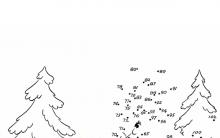









Πώς να εγγραφείτε σε συμμαθητές για πρώτη φορά
Πώς να δημιουργήσετε μια ομάδα σε συμμαθητές
Αρχαίοι Φοίνικες, Ναυτικοί και Έμποροι Τοποθεσία της Αρχαίας Φοινίκης
Ποια είναι η Clara Zetkin Η προσωπική βιογραφία της Clara Zetkin
Χαρακτηριστικά της εκπαίδευσης αθλητών ταεκβοντό υψηλής ειδίκευσης (στο παράδειγμα της Περιφερειακής Ομοσπονδίας Ταεκβοντό ITF)